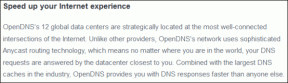Як вийти з програми або веб-сайту Amazon
Різне / / August 22, 2023
Незважаючи на те, що Amazon є однією з найуспішніших компаній, на навігацію програмі користувача часто може знадобитися час. Нещодавно ми витратили деякий час на пошук кнопки виходу в додатку Amazon. Якщо ви розумієте, ми покажемо вам, як вийти з програми або веб-сайту Amazon.

Окрім виходу з Amazon на пристрої, який ви зараз використовуєте, ви також можете віддалено вийти з Amazon на інших своїх пристроях. Ми також покажемо вам, як це зробити. Перш ніж продовжити, дозвольте нам зрозуміти, що відбувається, коли ви виходите зі свого облікового запису Amazon.
Читайте також: Як змінити або скинути пароль Amazon.
Що відбувається, коли ви виходите з Amazon
Коли ви виходите з програми Amazon на своєму смартфоні чи веб-браузері, вона більше не буде пов’язана з вашим обліковим записом. Це означає ваші збережені адреси, історію покупок, способи оплати та списки бажань неможливо отримати доступ. Ви також не отримуватимете сповіщень щодо своїх замовлень із програми Amazon на своєму пристрої.
Крім того, вихід із програми Amazon також видаляє всі
файли cookie та тимчасові дані пов’язані з поточним сеансом. Крім того, вихід із торгової програми Amazon призведе до виходу з програм Amazon Prime Video, Kindle та Amazon Music. Отже, будьте обережні.Як вийти з облікового запису Amazon
Ви можете вийти зі свого облікового запису Amazon на ПК та мобільному додатку. Давайте покажемо вам процес крок за кроком для обох.
На робочому столі
Крок 1: Відкрийте веб-сайт Amazon у веб-браузері.
Крок 2: Натисніть кнопку «Обліковий запис і списки» у верхньому правому куті панелі інструментів.
крок 3: Натисніть Вийти.
Це призведе до виходу з облікового запису Amazon.
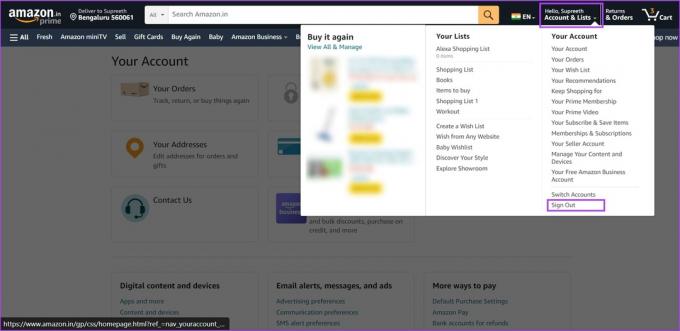
Вийти з програми Amazon (iPhone та Android)
Хоча досить легко вийти з облікового запису Amazon у веб-браузері, це складно зробити в мобільному додатку. Інтуїтивно зрозуміло, що ми шукали опцію «Вийти» в розділі облікового запису програми.
Однак пізніше ми знайшли кнопку виходу під опцією «Налаштування», прихованою на сторінці «Меню». Ось як ви можете це знайти.
Крок 1: Відкрийте програму Amazon на своєму смартфоні.
Крок 2: Торкніться піктограми трьох горизонтальних ліній на нижній панелі інструментів. Прокрутіть вниз і виберіть Налаштування.
крок 3: Натисніть Вийти.
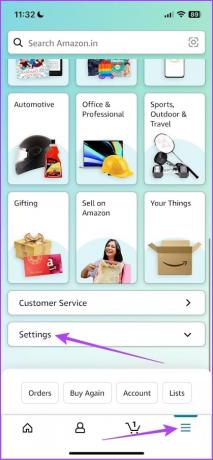
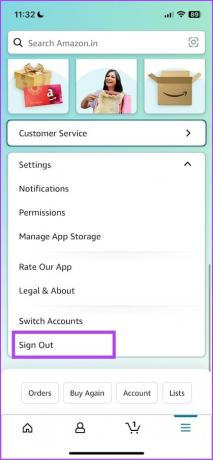
крок 4: Натисніть «Вийти» ще раз, щоб підтвердити.
Це призведе до виходу з облікового запису Amazon на вашому смартфоні.
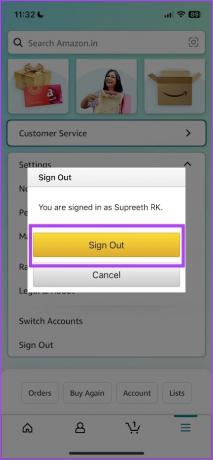
Як вийти з Amazon на всіх пристроях одночасно
Якщо ви ввійшли в програму для покупок Amazon на кількох пристроях, ви можете віддалено вийти з програми Amazon на всіх цих пристроях, зареєструвавши програму Amazon. Ось як:
На Amazon Web
Крок 1: Відкрийте веб-сайт Amazon і увійдіть у свій обліковий запис.
Крок 2: Натисніть кнопку «Обліковий запис і списки» у верхньому правому куті.
крок 3: Виберіть «Керувати вмістом і пристроями».

крок 4: Виберіть вкладку «Пристрої».
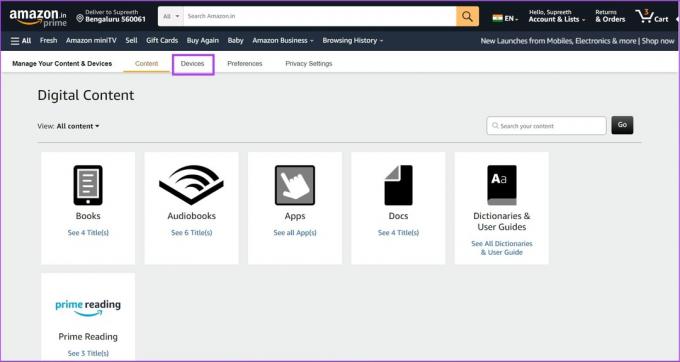
крок 5: Виберіть Amazon, щоб переглянути всі пристрої, які використовують ваш обліковий запис у торговій програмі Amazon.
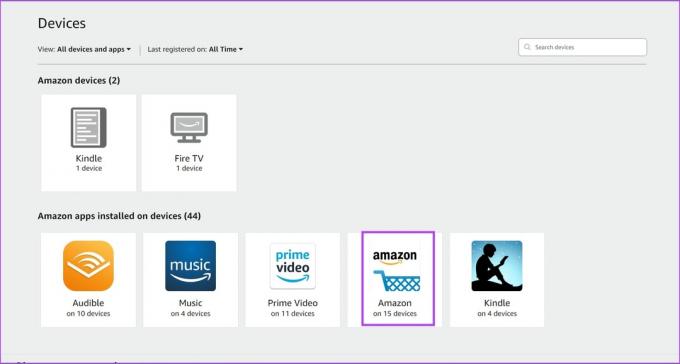
Крок 6: Знайдіть пристрій, з якого ви хочете вийти з Amazon, і натисніть «Скасувати реєстрацію».
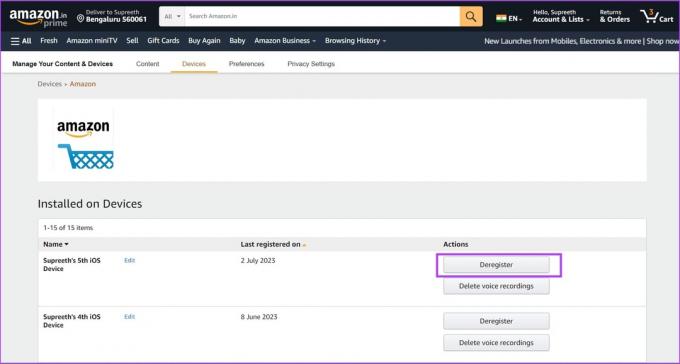
Крок 7: Натисніть «Скасувати реєстрацію», щоб підтвердити.
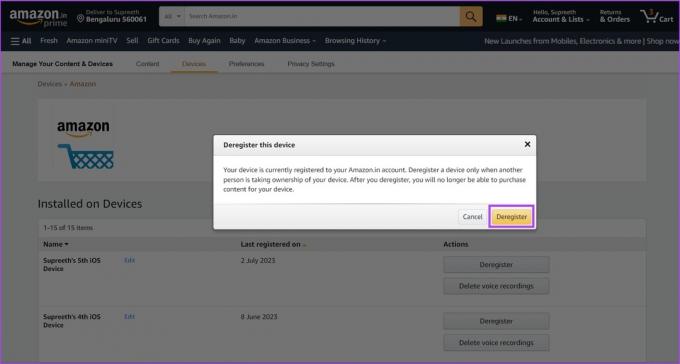
У мобільному додатку Amazon
Крок 1: Відкрийте програму Amazon на своєму мобільному пристрої.
Крок 2: Торкніться меню облікового запису на нижній панелі інструментів.
крок 3: Виберіть «Вміст і пристрої».
крок 4: Торкніться Пристрої.


крок 5: Виберіть програму Amazon, щоб переглянути всі пристрої, які використовують ваш обліковий запис Amazon.
Крок 6: Знайдіть пристрій, який потрібно видалити, і натисніть «Скасувати реєстрацію».

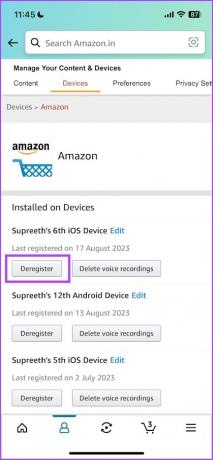
Крок 7: Натисніть «Скасувати реєстрацію», щоб підтвердити.

Це все, що вам потрібно знати, щоб вийти зі свого облікового запису Amazon. Якщо у вас є додаткові запитання, перегляньте розділ поширених запитань нижче.
Поширені запитання щодо облікового запису Amazon
Так. Натисніть Облікові записи та списки > Змінити облікові записи у веб-програмі. Якщо ви користуєтеся мобільним додатком, торкніться опції меню > Налаштування > Змінити облікові записи.
Ви можете перейти до розділу облікового запису програми Amazon, щоб знайти опцію видалення облікового запису.
Ні, ви не можете тимчасово деактивувати свій обліковий запис Amazon.
Немає обмежень щодо кількості пристроїв, на яких ви можете ввійти за допомогою одного облікового запису в торговій програмі Amazon.
Використовуйте бажаний обліковий запис
Ми сподіваємося, що ця стаття допоможе вам легко вийти з облікового запису Amazon на всіх пристроях. Однак, якщо ви використовуєте кілька облікових записів на Amazon, ми пропонуємо вам скористатися функцією «Змінити обліковий запис» замість того, щоб виходити з системи та входити в інший обліковий запис.
Востаннє оновлено 21 серпня 2023 р
Стаття вище може містити партнерські посилання, які допомагають підтримувати Guiding Tech. Однак це не впливає на нашу редакційну чесність. Вміст залишається неупередженим і автентичним.